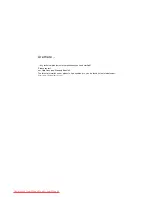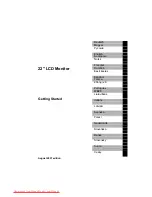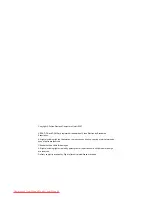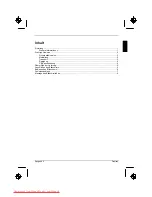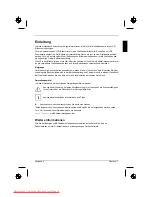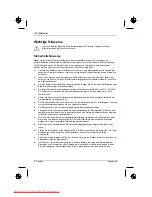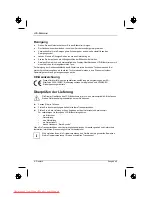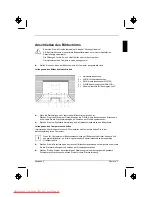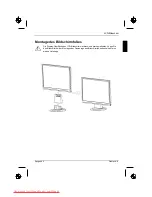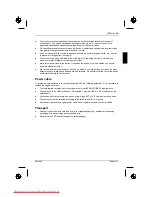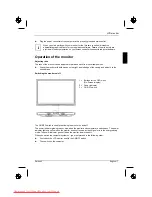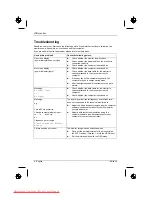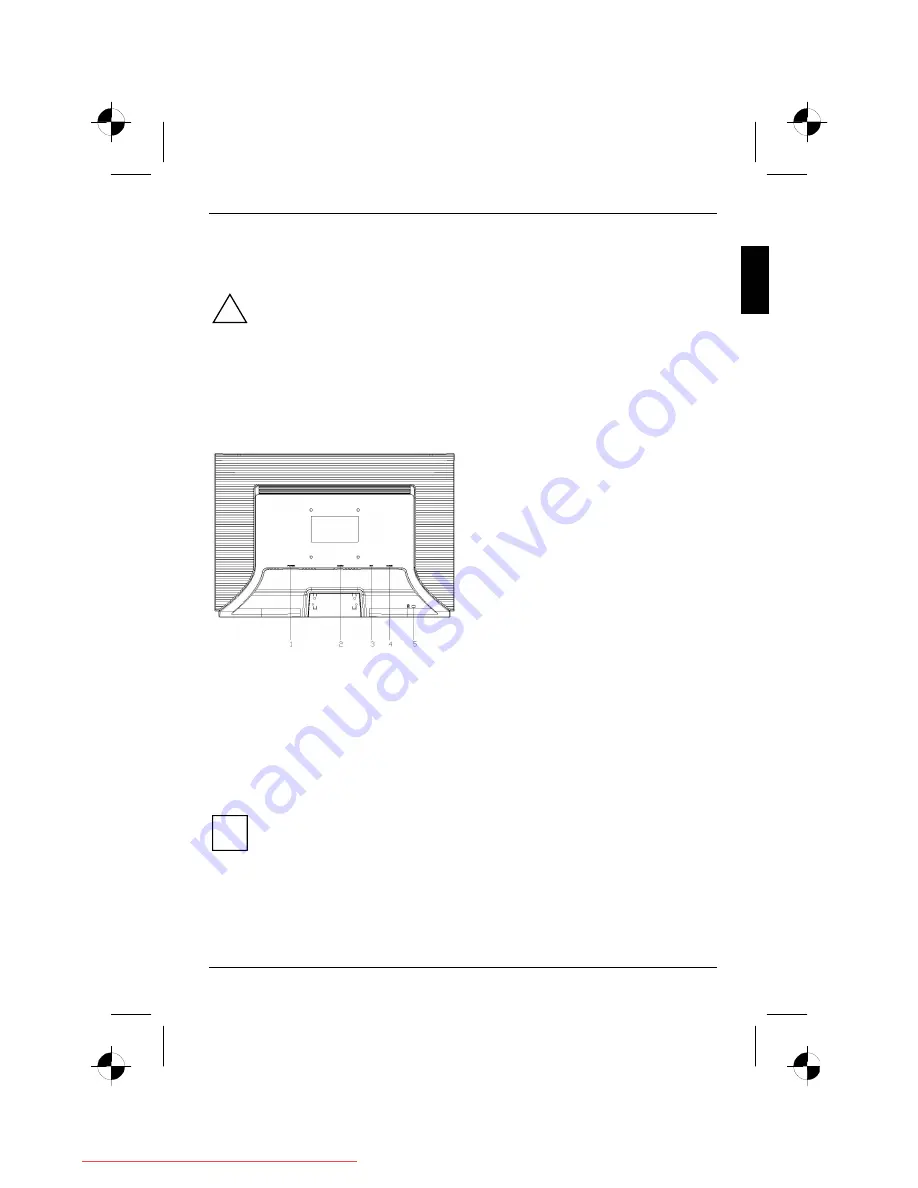
Anschließen des Bildschirms
!
Beachten Sie die Sicherheitshinweise im Kapitel "Wichtige Hinweise".
CE-Konformität sowie eine optimale Bildqualität werden nur mit der mitgelieferten
Datenleitung gewährleistet.
Die Öffnungen für die Zu- und Abluft dürfen nicht verdeckt werden!
Der Netzstecker des Computers muss gezogen sein!
►
Stellen Sie sicher, dass der Bildschirm und der Computer ausgeschaltet sind.
Leitungen an den Bildschirm anschließen
1 = Netzanschlussbuchse
2 = AUDIO-IN-Anschlussbuchse
4
= D-SUB-Anschlussbuchse (ANALOG)
5
= Sicherheitsschlitz für "Kensington Lock"
3
= DVI-D-Anschlussbuchse (DIGITAL)
►
Wenn die Datenleitung nicht fest mit dem Bildschirm verbunden ist:
Stecken Sie einen Stecker der Datenleitung an die D-SUB-Anschlussbuchse des Bildschirms
und sichern Sie die Steckverbindung durch Anziehen der Sicherungsschrauben.
►
Stecken Sie die mitgelieferte Netzleitung an die Netzanschlussbuchse des Bildschirms.
Leitungen an den Computer anschließen
Informationen über die Anschlüsse und Schnittstellen des Computers finden Sie in der
Betriebsanleitung Ihres Computers.
i
Wenn Ihr Computer zwei Bildschirmanschlüsse hat (Bildschirm-Controller "onboard" und
separate Grafikkarte), so ist im Allgemeinen der Bildschirmanschluss der separaten
Grafikkarte aktiv.
►
Stecken Sie die Datenleitung an den (aktiven) Bildschirmanschluss des Computers und sichern
Sie die Steckverbindung durch Anziehen der Sicherungsschrauben.
►
Stecken Sie den Stecker der mitgelieferten Netzleitung in eine ordnungsgemäß geerdete
Schutzkontakt-Steckdose und achten Sie auf sichere Steckverbindung.
Ausgabe 2 Deutsch -
5
Downloaded from ManualMonitor.com Manuals
Summary of Contents for D22W-1
Page 2: ...Downloaded from ManualMonitor com Manuals...
Page 4: ...Downloaded from ManualMonitor com Manuals...
Page 10: ...Downloaded from ManualMonitor com Manuals...
Page 20: ...Downloaded from ManualMonitor com Manuals...
Page 22: ...Downloaded from ManualMonitor com Manuals...
Page 34: ...Downloaded from ManualMonitor com Manuals...
Page 44: ...Downloaded from ManualMonitor com Manuals...
Page 46: ...Downloaded from ManualMonitor com Manuals...
Page 56: ...Downloaded from ManualMonitor com Manuals...
Page 58: ...Downloaded from ManualMonitor com Manuals...
Page 68: ...Downloaded from ManualMonitor com Manuals...
Page 70: ...Downloaded from ManualMonitor com Manuals...
Page 80: ...Downloaded from ManualMonitor com Manuals...
Page 82: ...Downloaded from ManualMonitor com Manuals...
Page 92: ...Downloaded from ManualMonitor com Manuals...
Page 94: ...Downloaded from ManualMonitor com Manuals...
Page 104: ...Downloaded from ManualMonitor com Manuals...
Page 106: ...Downloaded from ManualMonitor com Manuals...
Page 116: ...Downloaded from ManualMonitor com Manuals...
Page 118: ...Downloaded from ManualMonitor com Manuals...
Page 128: ...Downloaded from ManualMonitor com Manuals...
Page 129: ...1 1 2 2 3 4 4 5 5 6 7 8 10 2 Downloaded from ManualMonitor com Manuals...
Page 130: ...Downloaded from ManualMonitor com Manuals...
Page 131: ...VGA Help Desk i 2 1 Downloaded from ManualMonitor com Manuals...
Page 132: ...Help Desk 100 240 CE 2 2 Downloaded from ManualMonitor com Manuals...
Page 134: ...4 2 Downloaded from ManualMonitor com Manuals...
Page 135: ...2004 108 EG 73 23 EWG i 2 5 Downloaded from ManualMonitor com Manuals...
Page 137: ...i 1 OSD On Screen Display 2 3 2 7 Downloaded from ManualMonitor com Manuals...
Page 139: ...AUTO OSD AUTO OSD AUTO OSD AUTO OSD OSD 2 9 Downloaded from ManualMonitor com Manuals...
Page 142: ...Downloaded from ManualMonitor com Manuals...
Page 152: ...Downloaded from ManualMonitor com Manuals...
Page 154: ...Downloaded from ManualMonitor com Manuals...
Page 164: ...Downloaded from ManualMonitor com Manuals...
Page 165: ...1 1 2 2 3 3 4 CE 4 4 5 6 7 9 2 Downloaded from ManualMonitor com Manuals...
Page 166: ...Downloaded from ManualMonitor com Manuals...
Page 167: ...LCD LCD VGA o Help Desk i 2 1 Downloaded from ManualMonitor com Manuals...
Page 168: ...O LCD Help Desk LCD Newton 100 V 240 V CE 2 2 Downloaded from ManualMonitor com Manuals...
Page 170: ...O LCD LCD CE 2004 108 E 73 23 LCD LCD i 4 2 Downloaded from ManualMonitor com Manuals...
Page 172: ...O LCD i 1 OSD On Screen Display 2 3 LCD 6 2 Downloaded from ManualMonitor com Manuals...
Page 175: ...O LCD LCD 2 9 Downloaded from ManualMonitor com Manuals...
Page 176: ...Downloaded from ManualMonitor com Manuals...
Page 178: ...Downloaded from ManualMonitor com Manuals...
Page 188: ...Downloaded from ManualMonitor com Manuals...
Page 190: ...Downloaded from ManualMonitor com Manuals...
Page 200: ...Downloaded from ManualMonitor com Manuals...
Page 202: ...Downloaded from ManualMonitor com Manuals...
Page 212: ...Downloaded from ManualMonitor com Manuals...
Page 214: ...Downloaded from ManualMonitor com Manuals...
Page 224: ...Downloaded from ManualMonitor com Manuals...
Page 226: ...Downloaded from ManualMonitor com Manuals...
Page 236: ...Downloaded from ManualMonitor com Manuals...
Page 238: ...Downloaded from ManualMonitor com Manuals...
Page 248: ...Downloaded from ManualMonitor com Manuals...
Page 250: ...Downloaded from ManualMonitor com Manuals...
Page 260: ...Downloaded from ManualMonitor com Manuals...
Page 261: ...1 1 2 2 3 3 4 CE 4 4 5 6 7 9 2 Downloaded from ManualMonitor com Manuals...
Page 262: ...Downloaded from ManualMonitor com Manuals...
Page 263: ...LCD LCD VGA Hotline Help Desk i 2 1 Downloaded from ManualMonitor com Manuals...
Page 264: ...LCD Help Desk LCD 100 V 240 V CE Help Desk 2 2 Downloaded from ManualMonitor com Manuals...
Page 266: ...LCD LCD CE 2004 108 EG 2006 95 EG LCD LCD i 4 2 Downloaded from ManualMonitor com Manuals...
Page 270: ...LCD AUTO OSD AUTO OSD AUTO OSD AUTO OSD AUTO OSD 8 2 Downloaded from ManualMonitor com Manuals...
Page 272: ...Downloaded from ManualMonitor com Manuals...
Page 274: ...Downloaded from ManualMonitor com Manuals...
Page 284: ...Downloaded from ManualMonitor com Manuals...
Page 286: ...Downloaded from ManualMonitor com Manuals...